Anuncio
Si ejecuta Windows 10 en un dispositivo con pantalla táctil, modo tableta Continuum: Cambiar entre el modo de escritorio y tableta de Windows 10Windows 10 reconoce su hardware y elige instantáneamente el mejor modo de visualización. Cuando conecta su Windows 10 Mobile a una pantalla más grande, obtendrá una experiencia similar a la de una PC. Esa es la suavidad de Continuum. Lee mas Puede ser una gran característica. Cambia la interfaz de una manera que la hace más adecuada para dedos anchos y la falta de precisión que viene sin un mouse.
Una cosa que falta en el modo tableta de Windows 10 es la capacidad de ocultar automáticamente la barra de tareas ¿La barra de tareas de Windows 10 no funciona? 6 soluciones rápidasSi la barra de tareas de Windows 10 no funciona, estas correcciones cubren problemas comunes de la barra de tareas, como la congelación o la ocultación automática no funcionan. Lee mas como lo haría en la interfaz de usuario tradicional de Windows 10.
Pero afortunadamente, todo eso está cambiando con la compilación 14328 o superior. (Puedes descargar esto construir ahora en el programa Vista previa Sé el primero en probar nuevas compilaciones de Windows 10 como Windows InsiderWindows Insiders son los primeros en probar nuevas compilaciones de Windows 10. También son los primeros en sufrir de errores. Aquí le mostramos cómo unirse o salir del programa y cómo compartir ... Lee mas o espere hasta la Actualización de aniversario, donde se agregarán muchas funciones nuevas).
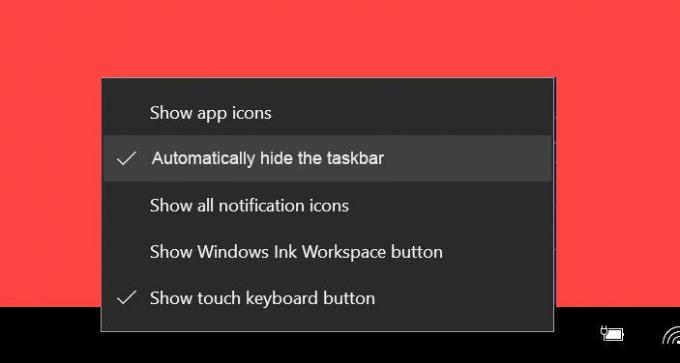
Una vez que hayas construido 14328, simplemente necesitas toque y mantenga presionada la barra de tareas (que funciona como un clic derecho en el modo de pantalla táctil) luego toque Ocultar automáticamente la barra de tareas.
Cuando vuelve al modo de escritorio, la opción de ocultación automática de la barra de tareas no lo hará transferir, por lo que deberá configurarlo haciendo clic derecho en la barra de tareas y configurándolo allí también.
Recuerde, para obtener esta característica ahora, deberá descargar una compilación de vista previa de Windows 10, y eso no viene sin problemas ni riesgos. Si prefiere seguir con las versiones de lanzamiento, ¡tendrá que esperar un poco para acceder a esta función!
¿Eres un Windows Insider o te asustan las versiones preliminares? ¡Háganos saber en los comentarios!
Credito de imagen: Anton Watman a través de ShutterStock
¡A Dave LeClair le encantan los juegos para consola, PC, dispositivos móviles, dispositivos portátiles y cualquier dispositivo electrónico que sea capaz de jugarlos! Maneja la sección de Ofertas, escribe artículos y hace mucho trabajo detrás de escena en MakeUseOf.